Pré-registro do farol preto e pré-encomenda
- By Harper
- Feb 19,2025
Desbloqueie o poder da tradução interna do Google Chrome!
Este guia fornece um passo a passo passo a passo sobre como traduzir sem esforço as páginas da web usando o Google Chrome. Aprenda a traduzir páginas inteiras, texto selecionado e personalize suas configurações de tradução para uma experiência de navegação multilíngue perfeita.
Etapa 1: Acessando o menu de configurações
Localize e clique no ícone do menu Chrome (geralmente três pontos verticais ou três linhas horizontais) no canto superior direito da janela do navegador.

Etapa 2: Navegando para configurações
No menu suspenso, selecione a opção "Configurações". Isso abrirá a página Configurações do Chrome.

Etapa 3: Localizando as configurações de tradução
Na parte superior da página de configurações, você encontrará uma barra de pesquisa. Digite "traduzir" ou "idioma" para encontrar rapidamente as configurações relevantes.
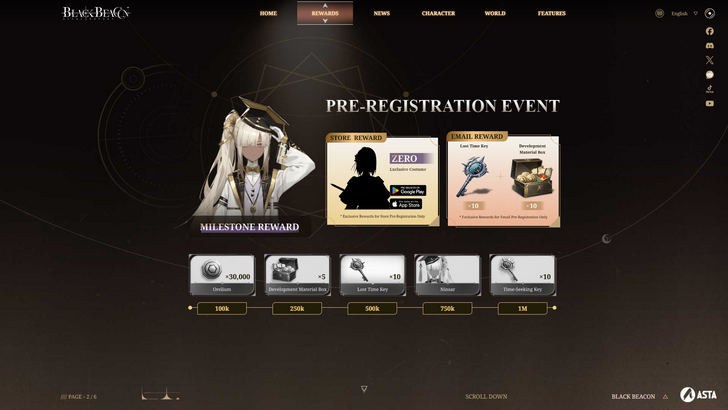
Etapa 4: Acessando configurações de idioma
Você verá uma opção para "idiomas" ou "serviços de tradução". Clique nesta opção.
Etapa 5: Gerenciando idiomas
Nas configurações do idioma, você encontrará um menu suspenso listando os idiomas suportados pelo Chrome. Clique em "Adicionar linguagens" para adicionar novos idiomas ou gerenciar os existentes.
Etapa 6: Ativando a tradução automática
Crucialmente, verifique se a opção de "oferecer para traduzir páginas que não estão em um idioma que você lê" está ativado. Isso levará o Chrome a oferecer a tradução automaticamente para páginas em idiomas que não sejam o idioma do navegador padrão.
Seguindo essas etapas, você poderá aproveitar o poder dos recursos de tradução do Google Chrome e navegar na Web com facilidade, independentemente da linguagem.
Últimas notícias
Mais >-

-

-

-

-
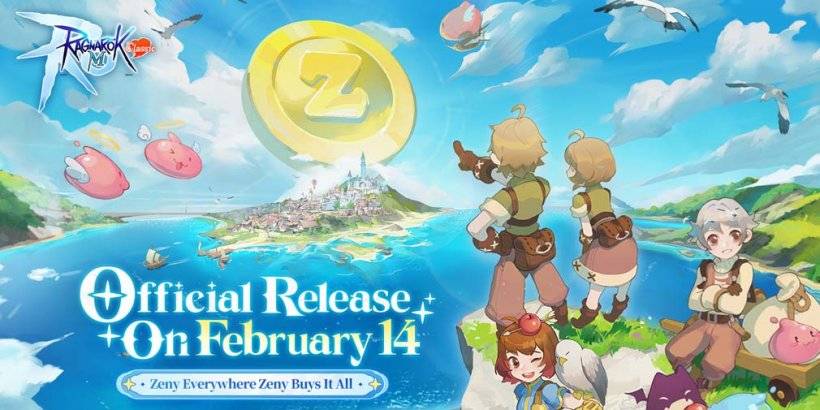
- Beta do Ragnarok M Classic Começa no Próximo Mês
- Dec 17,2025



